Dell OptiPlex FX160 User Manual
Page 63
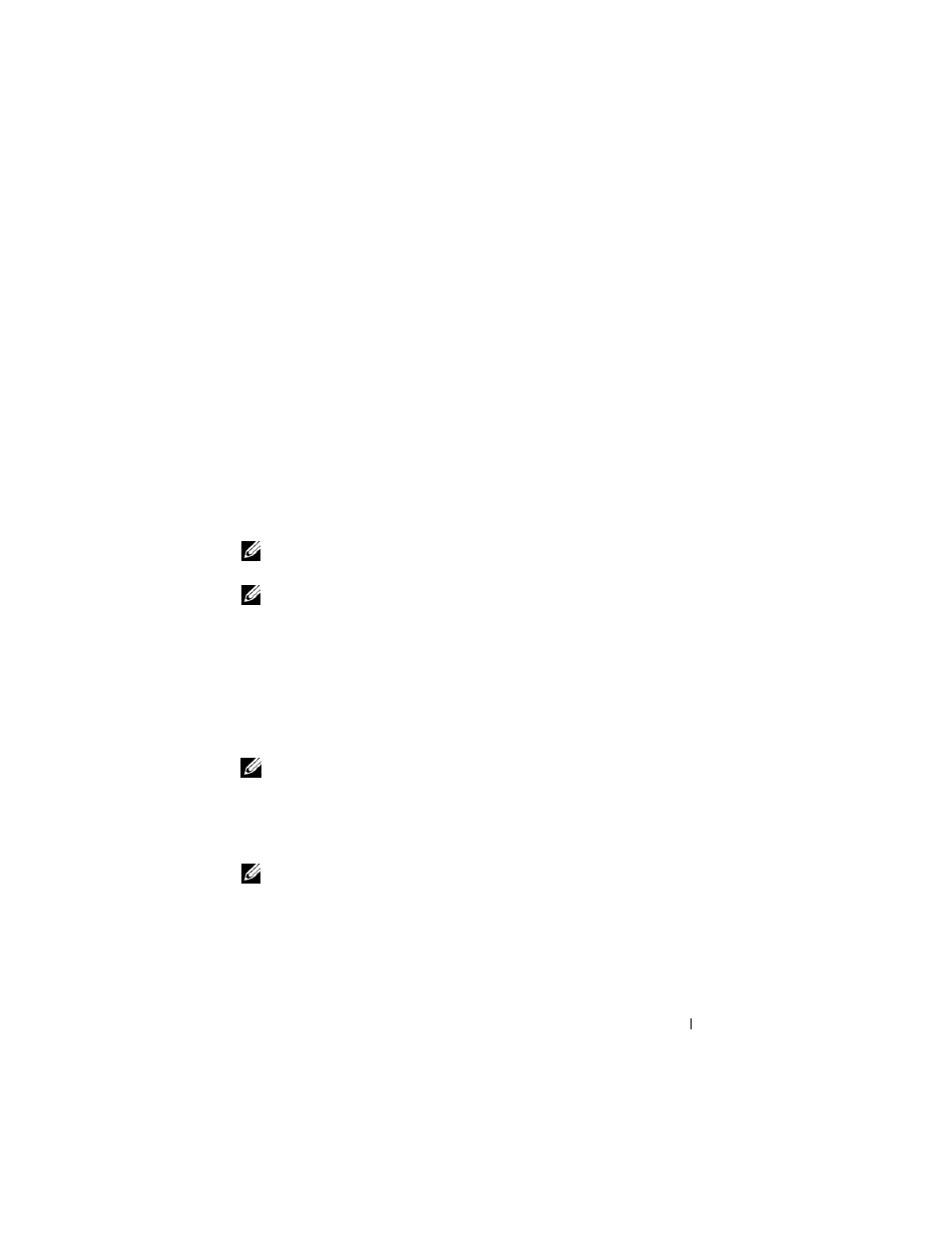
Dell OptiPlex FX160 Handbuch zur Image-Wiederherstellung
63
Was Sie benötigen:
•
einen Workstation-Computer mit Microsoft Vista oder Microsoft XP,
auf dem alle Tools und Source-Dateien vorhanden sind
•
Zugang zu einem Computer mit Windows Vista oder einer Windows
PE-Sitzung
•
Ein USB-Flashlaufwerk Das USB-Flashlaufwerk muss mindestens 64 MB
größer sein als Ihr Windows PE-Image und die von Ihnen hinzugefügten
Dateien zusammen.
•
FX160 Windows-Aktualisierungs-DVD
Verwenden Sie das Script Copype.cmd für die Erstellung eines startfähigen
Windows PE-RAM-Datenträgers auf dem USB-Flashlaufwerk. Mithilfe von
Windows PE-RAM kann ein Computer zur Bereitstellung und
Wiederherstellung erneut gestartet werden.
ANMERKUNG:
Stellen Sie sicher, dass Sie der Speicherplatz für das Windows
PE-Image und alle zusätzlichen Anwendungen ausreicht.
ANMERKUNG:
Weitere Informationen zu diesem Vorgang finden Sie im Windows
Preinstallation Environment User Guide
(Benutzerhandbuch zur Windows-
Vorinstallationsumgebung) in den Abschnitten „Include a Custom Script in a
Windows PE Image“
(Einfügen eines benutzerdefinierten Scripts in ein Windows
PE-Image) und „Walkthrough: Create a Custom Windows PE Image“
(Komplettlösung: Erstellen eines benutzerdefinierten Windows PE-Image). Diese
Informationen sind Teil des Hilfesystems der WAIK-Software.
1 Laden Sie die neueste Version der WAIK-Software von Microsoft herunter
und installieren Sie diese auf Ihrem Workstation-Computer.
ANMERKUNG: Die Datei zum Herunterladen ist sehr groß (ungefähr
1 GB)
.
2 Klicken Sie auf Start, zeigen Sie auf alle Programme, auf Windows OPK
oder Windows AIK und klicken Sie anschließend auf Windows PE Tools
Command Prompt (Windows PE-Tools Eingabeaufforderung).
ANMERKUNG:
Durch das Öffnen der Eingabeaufforderung werden alle
Umgebungsvariablen automatisch so eingestellt, dass alle erforderlichen Tools
angezeigt werden. Standardmäßig werden alle Tools in folgendem Pfad installiert:
C:\Program Files\
Windows AIK sein.
